行き先までのルートを作るには
-
ルート案内を開始するまで
行き先を探す
トップメニュートップメニュー

全機能一覧全機能一覧から機能を選ぶ
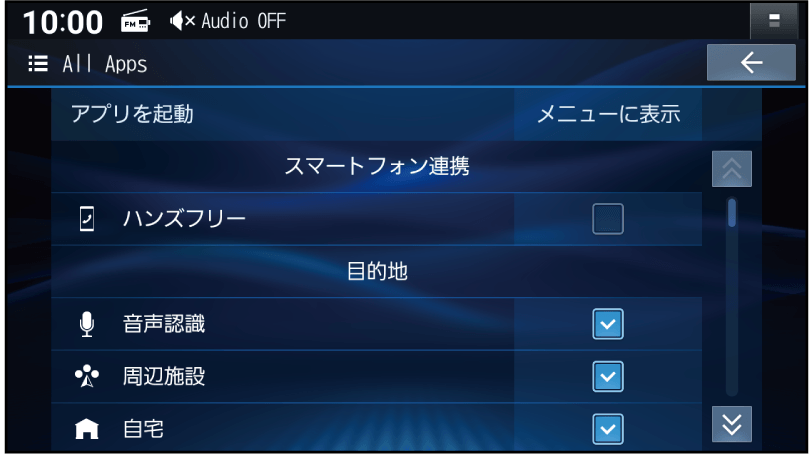
- 名称施設の名称で探す
- 電話番号電話番号で探す
電話番号検索画面を表示 - 履歴目的地・経由地の履歴から探す
履歴検索画面を表示 - 自宅自宅へ帰る
あらかじめ自宅を登録しておくと、自宅を目的地に設定します。 - 住所住所で探す
- ジャンルジャンルから探す
ジャンル検索画面を表示 - マップコードマップコードで探す
マップコード検索画面を表示 - 登録地登録地から探す
登録地検索画面を表示 - 周辺施設周辺の施設から探す
周辺施設検索画面を表示 - 音声認識音声認識で目的地を検索する
検索方法によって、表示される画面や選択できるタッチキーは異なります。
-
1
目的地を検索する
例:ジャンル検索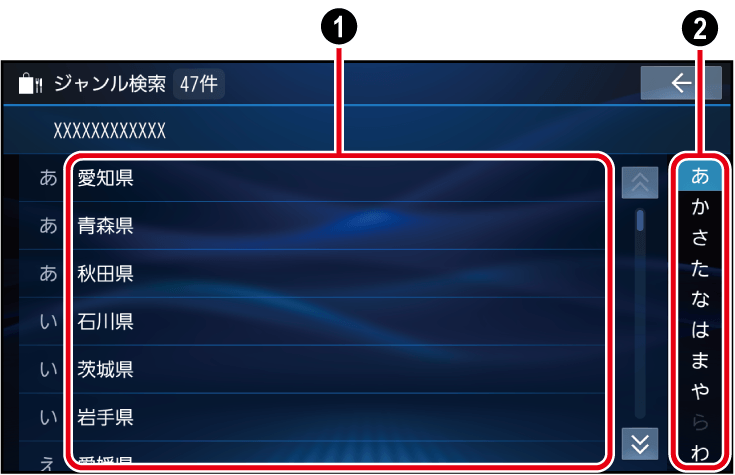
- リスト
- リストをフリック/ドラッグしてもスクロールできます。(枠内でフリック/ドラッグしてください。)
- あかさたなタッチキー
50音順に並んだリストで表示されます。
- 行ごとにリストを切り換えます。
- 同じタッチキーを連続して選ぶと、選ぶごとに、段(あ→い→う→え→お)が切り換わります。
- リスト
-
2
リストから施設を選び、決定を選ぶ
検索結果画面
- 選んだ施設に出入り口や駐車場などの地点情報がある場合、さらに詳細な地点のリストが表示されます。
行き先に設定する
-
1
地点メニューからここに行くを選ぶ
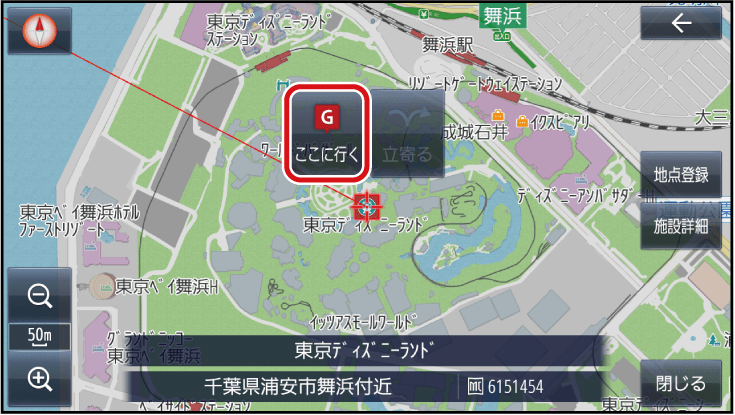
- ルート探索を開始します。
-
施設詳細:選ぶと、施設の詳細情報を表示(検索した施設に詳細情報がある場合に表示)
- 地点メニューの操作地点メニュー
-
2
全ルート図から、案内スタートを選ぶ

- ルート上の高速出入口を表示
- 探索条件(走行距離・所要時間・料金)を表示
- 案内を開始します。(車を発進させても案内を開始します。)
- 全ルート図でタッチキーを操作すると、車を発進させても案内は開始しません。
-
ルート案内を中止する
-
ルートを削除する
